HandBrake on tööriist videote teisendamiseks erinevatesse vormingutesse. PC-le tasuta allalaadimisega hõlbustab platvorm teisendamist eelseadistustega, mis toimivad automaatselt uute failide loomiseks kasutatavate parameetrite ja koodekite järgi. Saadaolevate eelseadete seas on mitu teisendusvormingut, et videoid saaks sujuvalt veebiteenustes avaldada, e-posti teel jagada või mobiiltelefonidesse saata. Lihtsalt määrake video sihtkoht ja laske süsteemil kogu töö ära teha.
Viis viisi YouTube’i videote linkidest allalaadimiseks
Lisaks Windows 10 64-bitise arvutiversioonile saab selle tarkvara installida ka Windows 7 ja Windows 8.1. MacOS-i jaoks on isegi samade funktsioonidega tööriistaversioon.
Vaadake, kuidas Windows 10-s HandBrake’i kasutada ja videoid teisendada lihtsalt ja kvaliteeti kaotamata.
Õpetus, mis näitab, kuidas videoid Windows 10 abil HandBrake’i abil teisendada – Foto: Play / Marvin Costa
Samm 1. Laadige oma arvutisse alla ja käsitsi pidurdage ning installige tööriist nagu tavaliselt;
Toimingud HandBrake’i videote redigeerimise tarkvara allalaadimise alustamiseks – Foto: Reproduction / Marvin Costa
Samm 2. Klõpsake nuppu “Avatud lähtekood”, et avada aken arvutis failide sirvimiseks;
Toimingud HandBrake’i akna avamiseks arvutifailide avastajaga – Foto: Reproduction / Marvin Costa
Samm 3. Valige video, mida soovite arvutis redigeerida, ja klõpsake nuppu, et see HandBrake’is avada;
Toimingud video avamiseks teisendamiseks arvutis HandBreak tarkvara abil – Foto: Reproduction / Marvin Costa
Samm 4. Kui tarkvarasse on laaditud video, klõpsake valikul “Preset”;
Toimingud videote teisendamise eelseadete vaatamiseks tarkvarast HandBrake – Foto: Reproductions / Marvin Costa
Samm 5. See tööriist pakub videote teisendamiseks mitmeid automaatse seadistusega eelseadistusi. Sel ajal klõpsake vajaliku teisenduse tüübil. Kui soovite faili kohandada veebisaidile postitamiseks või veebis jagamiseks, valige rühmast “Veeb” üks eelseadistustest;
Toimingud videote teisenduse eelseadete valimiseks tarkvarast HandBrake – Foto: Reproduction / Marvin Costa
Samm 6. Eelseadistuse rakendatavad konversiooniandmed kuvatakse videoakna kõrval;
HandBrake’i tarkvaras valitud eelseadete teisendusvõimalused – Foto: Reproduction / Marvin Costa
Samm 7. Eelseade määrab kõik vajalikud kohandused teisenduskvaliteedi säilitamiseks ja seetõttu pole näidatud, et tarkvaras video valikuid käsitsi muuta. Kui soovite aga helikvaliteeti optimeerida, saavad kasutajad faili suurust pildikvaliteeti kaotamata vähendada. Selleks minge vahekaardile “Audio” ja muutke praegune koodek loendis olevaks teiseks;
Võimalus teisendada heli videoks tarkvaras HandBrake – Foto: Reproduction / Marvin Costa
Samm 8. Teisendamise alustamiseks klõpsake ekraani ülaosas rohelist ikooni. Fail salvestatakse koopiana originaalvideoga samasse kausta.
Toimingud video teisendamise alustamiseks tarkvara HandBrake abil – Foto: reprodutseerimine / Marvin Costa
Kasutage seda nõuannet alati, kui teil on vaja Windowsis ja Macis videoid kiiresti tihendada või teisendada.
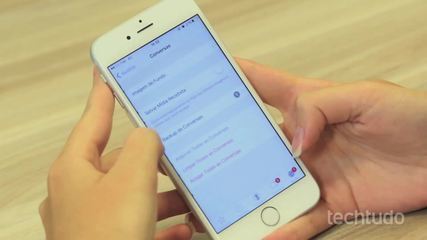
Kuidas saata suuri videoid WhatsAppi kaudu
